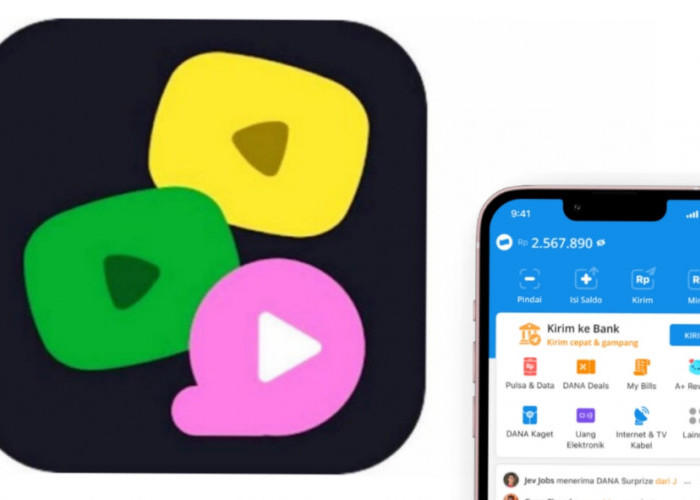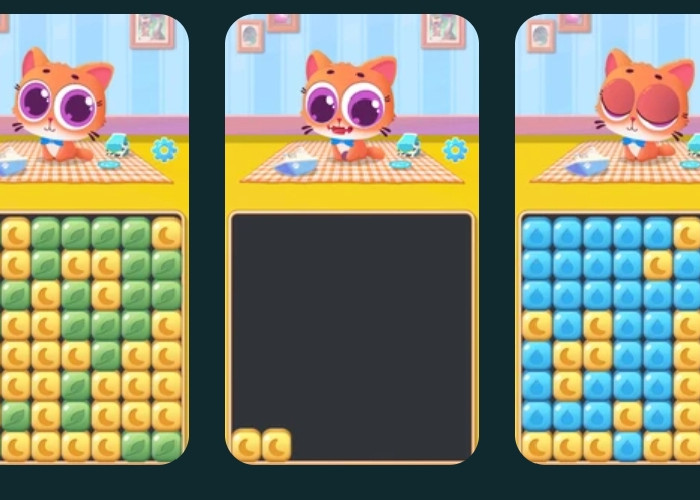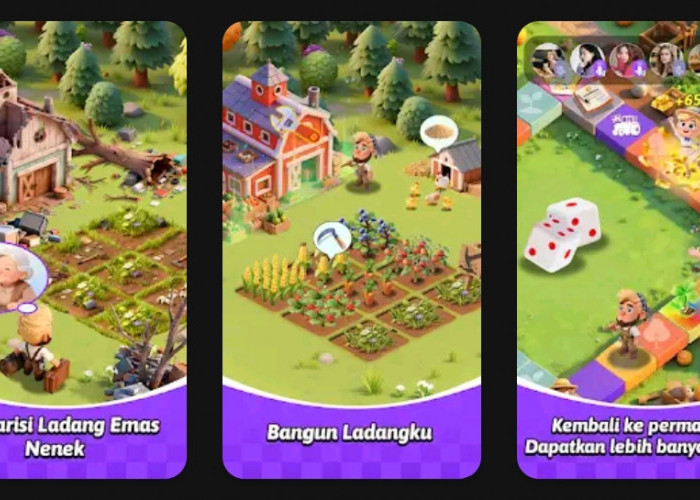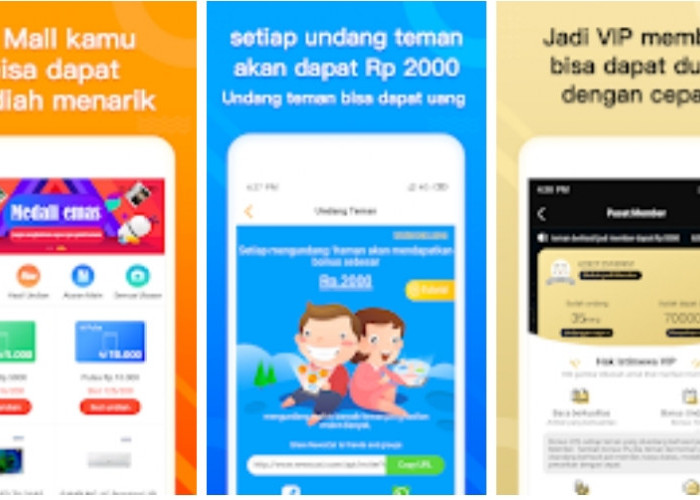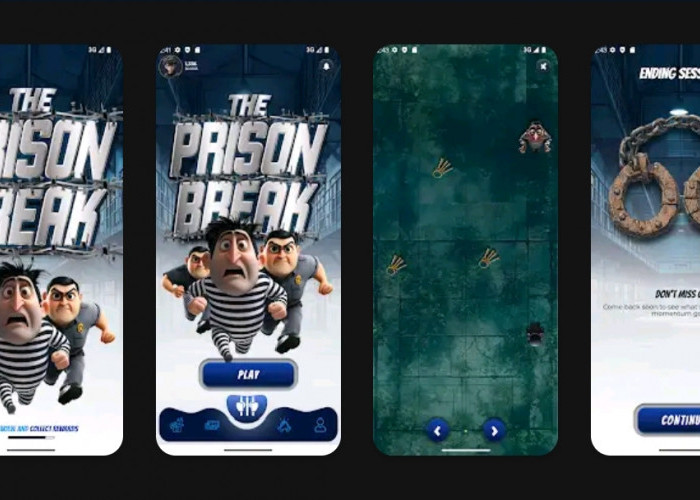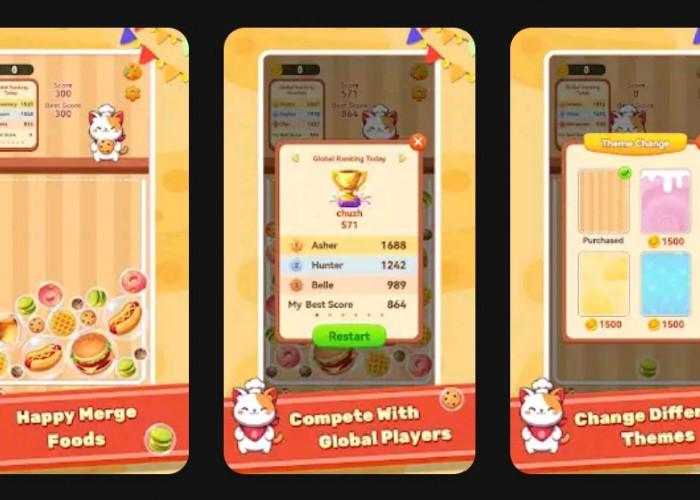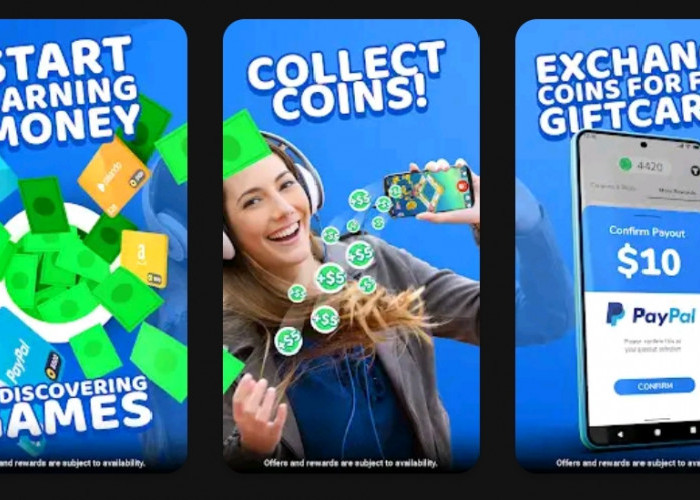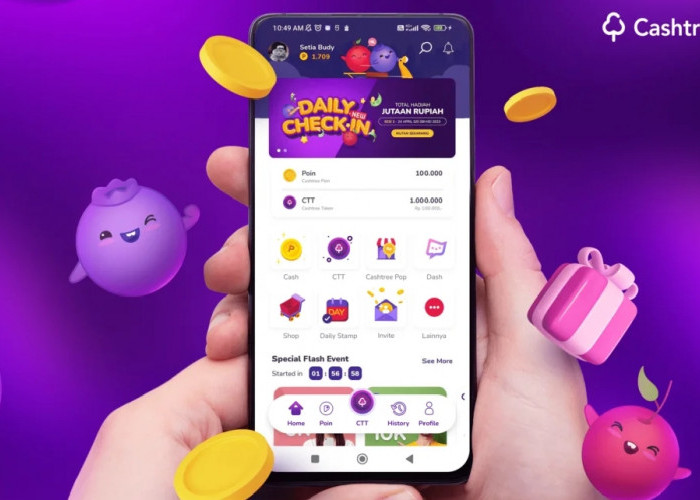Lupa Kata Sandi Facebook? Ini Cara Mengubah dan Menemukannya Kembali
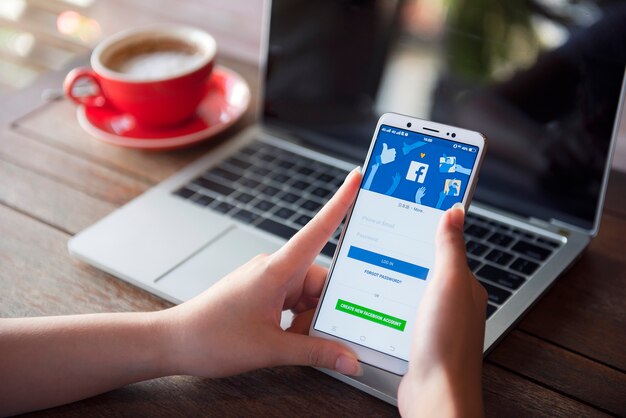
Lupa Kata Sandi Facebook? Ini Cara Mengubah dan Menemukannya Kembali--Foto: Freepik
PRABUMULIHPOS.DISWAY.ID - Di era digital saat ini, pengelolaan kata sandi (password) sangat penting untuk menjaga keamanan dan privasi akun Anda.
Untuk mengubah kata sandi, Anda dapat memanfaatkan fitur "Lupa Kata Sandi" yang tersedia di berbagai platform, termasuk Facebook.
Proses penggantian kata sandi akan memerlukan kode verifikasi untuk memastikan bahwa permintaan perubahan kata sandi berasal dari pemilik akun yang sah.
Berikut langkah-langkah untuk mengganti kata sandi di aplikasi Facebook:
BACA JUGA:Ramalan Shio Macan, Shio Monyet, Shio Naga, Shio Kuda, Shio Kambing Hari Ini 8 Januari 2025
BACA JUGA:Dana ID Game, Solusi Mudah Dapatkan Saldo DANA Lewat Bermain Game
1. Buka aplikasi Facebook.
2. Pilih opsi "Lupa kata sandi?".
3. Pada menu "Cari Akun Anda", masukkan nomor ponsel yang terdaftar pada akun Facebook Anda, lalu tekan “Lanjutkan”.
4. Kode verifikasi akan dikirimkan melalui email yang Anda gunakan untuk mendaftar di Facebook.
5. Setelah itu, pilih “Lanjutkan” pada layar berikutnya.
6. Masukkan kode verifikasi yang diterima dan ikuti petunjuk untuk menyelesaikan proses penggantian kata sandi.
BACA JUGA:Review Lenovo Legion Tab, Tablet Gaming 8,8 Inci dengan Performa dan Fitur Premium
BACA JUGA:Dana ID Game, Solusi Mudah Dapatkan Saldo DANA Lewat Bermain Game
Cek Berita dan Artikel lainnya di Google News
Sumber: